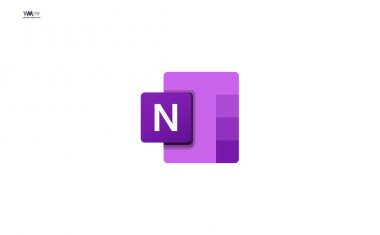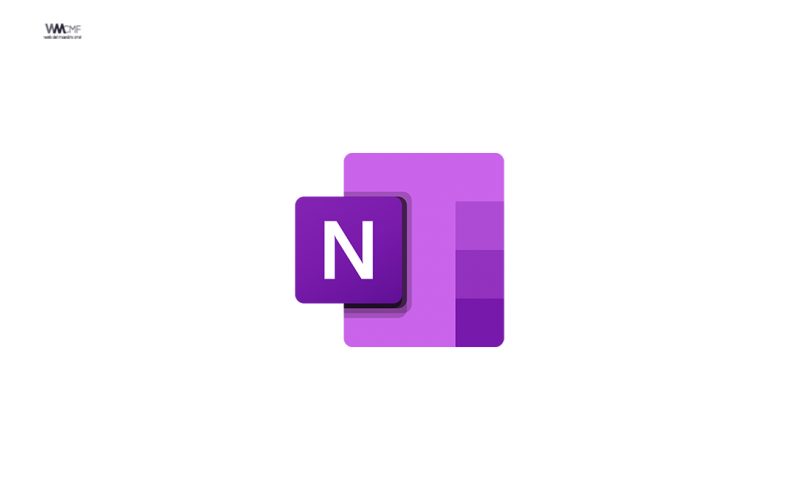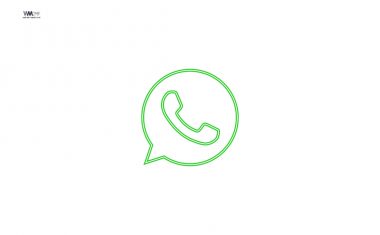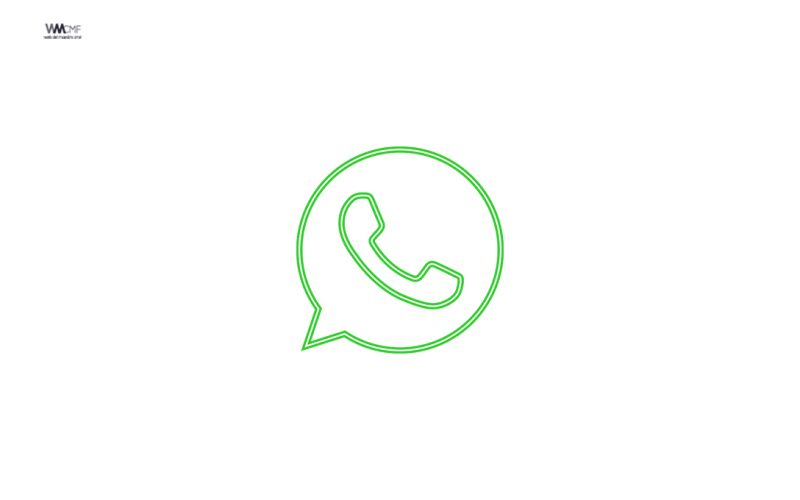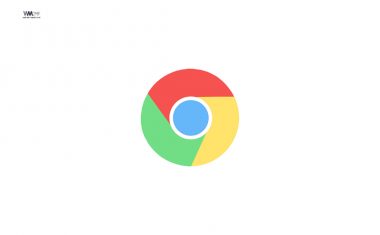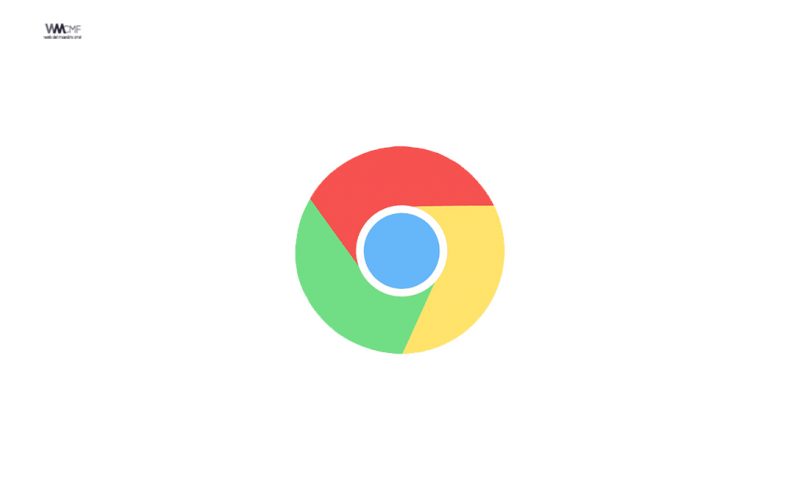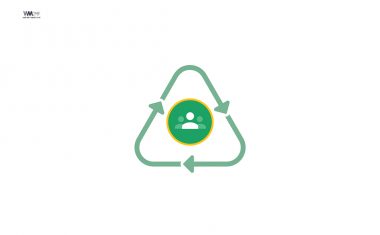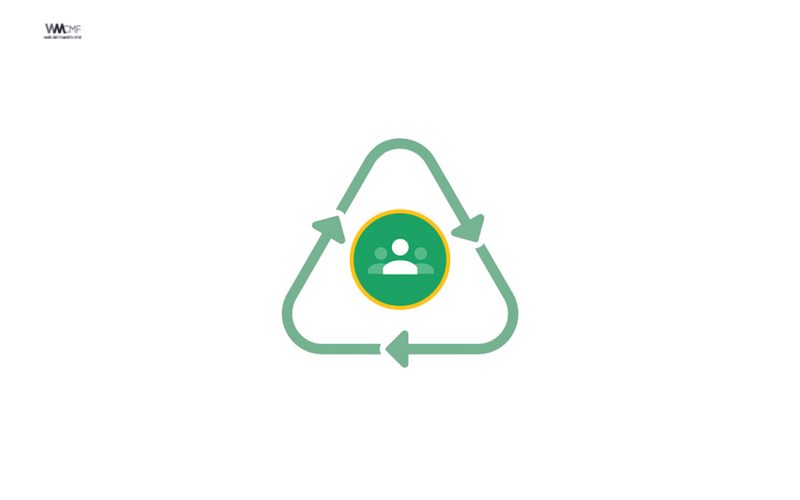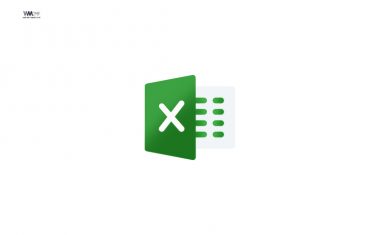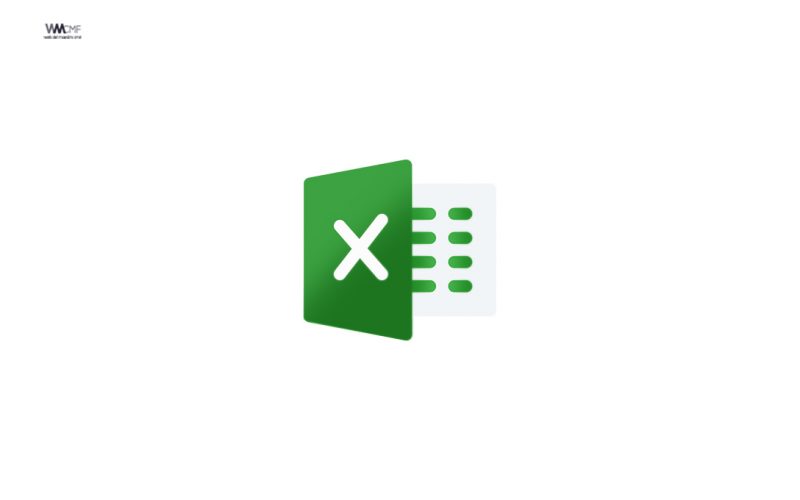En la actualidad una persona cuenta con al menos dos perfiles sociales como media. Los bloggers y los influencers tienen hasta cinco diferentes plataformas sociales. Y en cada una de ellas tienen que subir contenido de forma habitual, para no perder su popularidad. Pero a la hora de la trasmisión en vivo de vídeo, resulta laborioso hacerlo en cada perfil. Por suerte existe una programa, que te ofrece la posibilidad de transmitir vídeo en vivo en varios perfiles sociales al mismo tiempo.
A continuación compartimos únicamente con fines educativos y de formación permanente la explicación de la Plataforma TESEL en donde Alekz explica de forma detallada como se puede «Transmitir tus clases virtuales en varias plataformas al mismo tiempo».
Cuando ya tienes bien aprendido cómo transmitir en vivo hacia una de las plataformas de streaming con OBS Studio y armas tus escenas, introducciones, transiciones y demás, después de un tiempo te puedes preguntar si sería posible aprovechar todo ese trabajo para enviar esa transmisión a otra plataforma al mismo tiempo, sin tener que contratar servicios externos como Restream.io o abrir dos instancias de OBS. Pues es justo lo que vamos a ver hoy: ¿cómo transmitir en varias plataformas como Facebook Live y YouTube al mismo tiempo?

Tal vez le interese leer:
Instalar el plugin Multiple RTMP outputs plugin
Lo primero que vamos a hacer es instalar la última versión del plugin Multiple RTMP outputs, que puedes encontrar en esta liga:
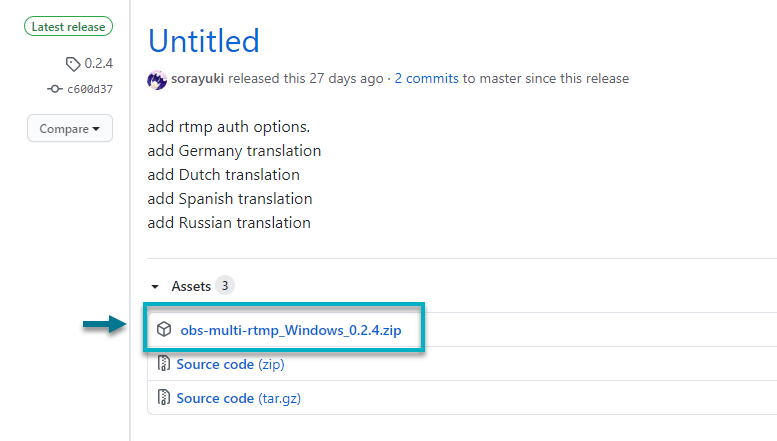
NOTA: Por ahora este plugin solo está disponible para Windows. Eventualmente se espera que lo actualicen para soportar macOS y Linux.
Con OBS Studio cerrado, abrimos el archivo comprimido, y vamos a ver que hay dos carpetas dentro. Las dos carpetas debes extraerlas en donde tengas instalado OBS Studio. En mi caso es en C:\Program Files\obs-studio porque estoy usando la versión de 64 bits entonces simplemente las extraemos ahí y deben quedar copiadas con la misma estructura de directorios.
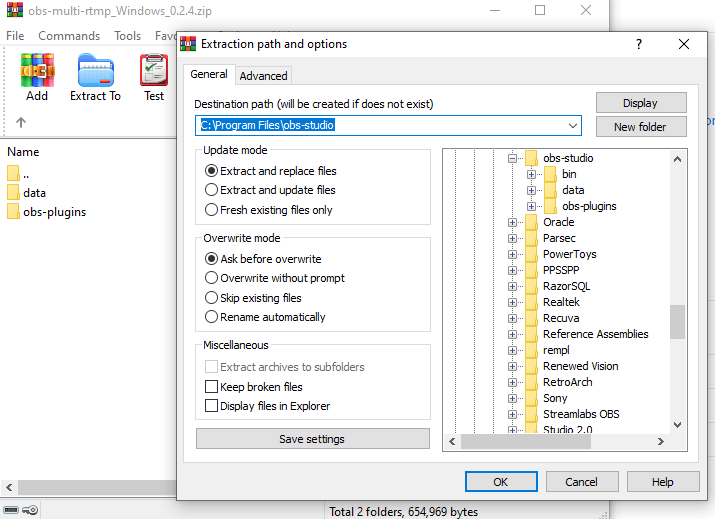
NOTA: Si estás utilizando la versión de 32 bits en Windows 7 o Windows 8, tu directorio probablemente será C:\Program Files (x86)\obs-studio
Configurar plugin para transmitir en YouTube
Ahora sí, abrimos OBS Studio y podremos ver cómo se agregó un panel del lado izquierdo de la interfaz. Este nos permite configurar las diferentes salidas de RTMP, que es el protocolo que utilizan las plataformas de streaming para recibir nuestra transmisión.
Te recomendamos ver el siguiente video tutorial en donde explica todo paso a paso:
Este contenido ha sido publicado originalmente por TESEL en la siguiente dirección: tesel.mx
Recomendamos a la Comunidad Educativa Digital tener en cuenta que, el enlace y/o la carpeta en donde están alojados los libros, recursos y/o materiales, no es administrado por la Web del Maestro CMF, pueda ser que en cuestión de días (o según el tiempo transcurrido desde su publicación), los enlaces no funcionen y el material ya no se encuentre disponible. Gracias por su comprensión.
ENLACE DE LECTURA:
¡Comparte y así más docentes utilizarán estos recursos gratis! Muchas gracias.
ENLACE 1: OBS STUDIO